 办公室计算机使用技巧集合.docx
办公室计算机使用技巧集合.docx
- 文档编号:25773111
- 上传时间:2023-06-13
- 格式:DOCX
- 页数:46
- 大小:2.54MB
办公室计算机使用技巧集合.docx
《办公室计算机使用技巧集合.docx》由会员分享,可在线阅读,更多相关《办公室计算机使用技巧集合.docx(46页珍藏版)》请在冰豆网上搜索。
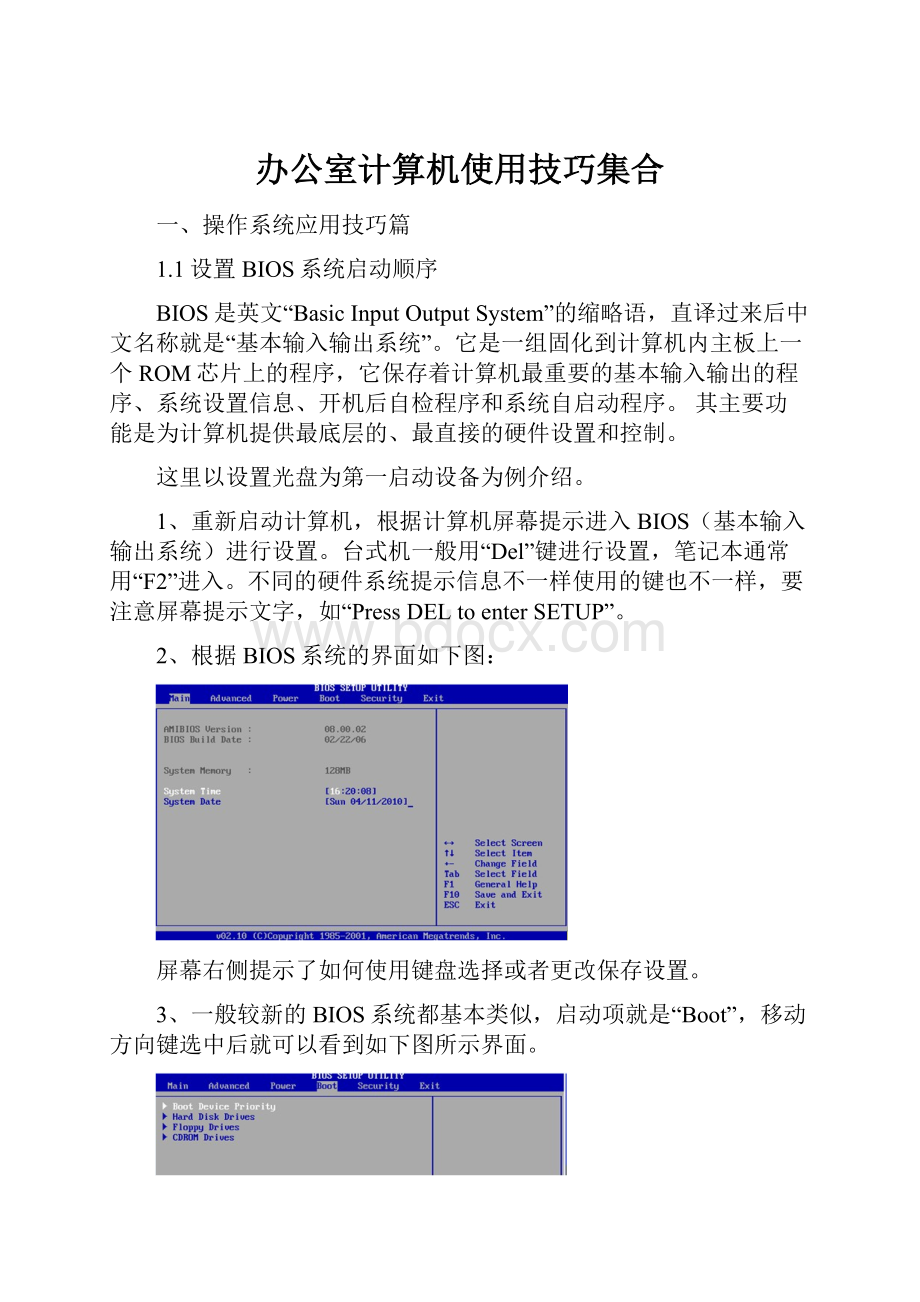
办公室计算机使用技巧集合
一、操作系统应用技巧篇
1.1设置BIOS系统启动顺序
BIOS是英文“BasicInputOutputSystem”的缩略语,直译过来后中文名称就是“基本输入输出系统”。
它是一组固化到计算机内主板上一个ROM芯片上的程序,它保存着计算机最重要的基本输入输出的程序、系统设置信息、开机后自检程序和系统自启动程序。
其主要功能是为计算机提供最底层的、最直接的硬件设置和控制。
这里以设置光盘为第一启动设备为例介绍。
1、重新启动计算机,根据计算机屏幕提示进入BIOS(基本输入输出系统)进行设置。
台式机一般用“Del”键进行设置,笔记本通常用“F2”进入。
不同的硬件系统提示信息不一样使用的键也不一样,要注意屏幕提示文字,如“PressDELtoenterSETUP”。
2、根据BIOS系统的界面如下图:
屏幕右侧提示了如何使用键盘选择或者更改保存设置。
3、一般较新的BIOS系统都基本类似,启动项就是“Boot”,移动方向键选中后就可以看到如下图所示界面。
4、选择“BootDevicePriority”项即敲回车键可进入系统启动设备优先级设定界面。
一般使用“F5/F6”或者“+/-”键进行顺序调整。
5、这里我们把CDROM(或者DVDROM)要调整到第一的位置。
6、然后按F10保存并推出BIOS设置界面,即完成了光盘启动优先级的设定。
1.2硬盘分区
计算机硬盘是操作系统和各种数据的载体,合理的硬盘分区对于系统的稳定性和维护便利性都非常重要,一般情况推荐把系统分为4个分区,比较便于各种数据的分门别类。
C盘一般考虑分配30G~50G专门用于保存操作系统和各种应用程序。
D盘用于保存工作数据,分区大小根据硬盘大小和需求来定。
E盘一般存放娱乐休闲的资料,如电影,歌曲等,分区大小也根据硬盘大小和需求来定。
F盘则存放一些常用工具软件、硬件驱动程序和操作系统备份等数据,20G~50G左右即可。
对于文件系统如果没有特殊需求建议使用NTFS系统(NTFS(Windows):
支持最大分区2TB,最大文件2TB;FAT16(Windows):
支持最大分区2GB,最大文件2GB;FAT32(Windows):
支持最大分区128GB,最大文件4GB)。
基本换算关系:
1TB=1024GB。
1、分区工具推荐选择能自启动的光盘版DiskGinus。
通常版本都是3.4以上,越高越好。
其功能全面超越PQ、PM。
将光盘放入光驱,并重新启动系统。
2、设置光盘为第一启动设备。
3、根据菜单选择运行DiskGinus。
运行后界面如下图。
2、选中要进行分区的硬盘。
如果有多个硬盘时特别要注意别选错了。
(点左边列表中的)
上图中就是选中的HD1。
3、如果硬盘已经有分区结构会自动分段显示出来。
对已经有分区结构的硬盘需要点中每个分区,然后选择工具栏的删除分区按钮进行删除,直到所有分区都已经删除完只剩下硬盘。
4、然后选择“硬盘”菜单下的快速分区菜单项。
5、根据需要调整弹出对话框中各分区的大小和格式。
确保第一个分区后的主分区被选中,并且选中“重建主引导记录(MBR)”。
单击“确定”后等待操作完成即可重启系统完成分区操作。
1.3操作系统安装
安装操作系统有很多种方法,针对目前主流的WindowsXP和Windows7来说最简单、最快捷的安装方法莫过于使用“纯净版”或“装机版”操作系统克隆(镜像)包进行。
所谓纯净版克隆包是指网络上制作出来的专门简化安装过程的系统克隆包,使用其还原计算机系统后仅仅包括操作系统和常规的驱动程序;而装机版则不仅有操作系统还包括很多应用程序,基本满足正常工作需要。
一般情况下,不推荐使用“安装版”直接安装,只有哪些不能使用克隆包还原的计算机才选择使用。
这里以计算机系统已经不能正常启动情况下使用克隆包安装系统(如果系统已经有了备份,进行还原操作也可以如下方法进行)。
1、将带启动功能的工具光盘放入光驱(XP系统的多数是VCD光盘,Win7系统的则是DVD光盘)。
2、重启系统并设置光盘启动。
通常的工具盘引导界面如下图。
3、按“A”键即可自动完成光盘镜像的自动还原到C盘过程,然后重启系统后新的操作系统会自动配置常规硬件的驱动程序,保证基本使用。
也可以选择按“1”键手动进行还原,具体还原方法参考后面的系统备份和还原。
1.4操作系统的备份和还原
计算机系统在长时间使用后难免出现各种题,很多时候重新安装系统是最简单有效的解决方法,但是重装系统需要话费较多时间,即便采用装机版系统克隆,但是需要的软件不一定完整,各种硬件驱动程序也不一定完整,各种系统的设置丢失,重新弥补这些时间开支不少。
实际应用中最简单的方法就是在系统安装完,各种软件和硬件设备安装齐备后对系统做一个备份,当系统出现题后使用备份系统进行还原可以最大程度节省计算机维护工作量。
系统备份和还原目前最普遍采用的是Ghost11.1或者更新版本,讲操作系统盘的所有数据打包到一个扩展名为gho的文件中,也就是我们前面提到的克隆包。
直接使用ghost比较麻烦,推荐使用MaxDos工具软件来进行较为完美的解决。
MAXDOS是一款基于DOS的微型系统,主要用于备份系统、还原系统(全自动工作),维护系统等工作,支持磁盘分区,磁盘分区调整。
支持网络克隆等功能。
备份步骤如下:
1、备份系统前,先下载一个MaxDos工具软件来进行安装。
安装过程中基本可以一路回车完成。
只有二个界面可能需要调整,一个是启动菜单进行选择的等待时间。
该时间内没有做出选择则自动正常启动操作系统;另一个是默认的一键备份的保存位置。
2、安装完成后,重新启动系统会发现系统启动界面多了一个启动项。
默认3秒钟比较短,需要快速做出选择,然后敲回车键。
3、进入MaxDos后不同的版本界面不同,以8.0版本为例如下图:
4、用方向键选择“D”项,敲回车,出现一键备份和还原菜单。
如果对Ghost使用不熟悉的直接选择按“B”键,回自动把C盘数据备份到安装时指定的文件夹(将来系统需要恢复时,也可以同样方法进入到这里选择“R”自动还原)。
5、对于熟悉Ghost的可以选择手动操作(可能感觉更放心)。
还原系统时选择步骤Local—>Partition—>FromImage;备份系统时选择步骤:
Local—>Partition—>ToImage。
如下图。
6、手动备份和还原时特别注意两点,备份时保存镜像的文件夹名不要用中文,还原时一定要选正确目标分区进行操作。
7、如果操作系统隔一段时间有重大变化可以选择手动再备份一个克隆包,为了便于区别最好文件名上带上制作时间和操作系统类型。
克隆包文件通常较大,如下图:
8、如果操作系统有登录口令最好再给每个克隆包文件配上一个文本文件,里面装对应克隆包版本的口令,避免时间过长后记不得以前设置的口令导致克隆包作废。
1.5操作系统使用常用技巧
1、系统救命有稻草
当怀疑系统重新启动之前针对计算机所进行的更改可能导致故障或者已经导致了不能正常启动,可以在启动系统时按F8键,选择“最后一次正确的配置”来恢复对系统所做的更改。
2、恢复硬件以前的驱动程序
在安装了新的硬件驱动程序后发现系统不稳定或硬件无法工作时,只需在“设备管理器”中选择“驱动程序恢复”按钮(Win7下叫“驱动程序回滚”),即可恢复到先前正常的系统状态。
但不能恢复打印机的驱动程序。
3、自动登陆
单击开始→运行,输入“controluserpasswords2”,然后在弹出的对话框中取消“要使用本机,用户必须输入用户名和密码”,单击“确定”,接着在弹出的对话框中输入你想用来自动登陆的用户名和密码即可。
反之要取缔自动登录也用同样方法打开对话框,差别就是这次是要选中对话框了。
4、批量文件重命名
Windows提供了批量重命名文件的功能,在资源管理器中选择几个文件,接着按F2键,然后重命名这些文件中的一个,这样所有被选择的文件将会被重命名为新的文件名(在末尾处加上递增的数字)。
5、快速锁定计算机
在桌面上单击鼠标右键,在随后出现的快捷菜单上选择新建“快捷方式”,接着系统便会启动创建快捷方式向导,在文本框中输“rundll32.exeuser32.dll,LockWorkStation”,点击“下一步”,在弹出的窗口中输入快捷方式的名称,点击“完成”即可(可以右键更换个图标更美观)。
当然最简单的锁定计算机的方法是直接按WinKey(就是有Windows窗口标识的键)+L。
6、进入Dos界面(Dos控制台界面)
用WinKey+R打开运行窗口,输入“CMD”,敲回车就可以打开控制台界面了。
类似功能还有“Winword”启动Word,“Powerpnt”启动Powerpoint,“Excel”启动Excel,“Notepad”启动记事本等等。
7、如何查看隐藏文件和文件扩展名
XP下打开资源管理器—>工具菜单—>文件夹选项
Win7下打开计算机—>组织菜单—>文件夹和搜索选项—>查看—>选中“显示隐藏的文件、文件夹和驱动器”,去掉“隐藏已知文件扩展名”
8、备份IE收藏夹
很多浏览器都带有收藏夹备份和还原功能,对于IE浏览器,我们可以直接按Winkey+R键输入Favorites回车,就可以打开IE搜藏夹,把所有内容全选后压缩保存即可。
9.优化计算机系统,提高运行速度推荐使用计算机安全辅助工具,比如360安全卫士来辅助。
可以通过启动下的启动项、应用软件服务、系统关键服务三大项目着手进行优化。
优化时每个项目鼠标停留在其子项目上面都会有该项目的功用提示,然后再结合禁止率来进行禁止,对不熟悉功用的项目不予禁止。
禁止后出现异常的可以同样的地方恢复其启动即可。
二、办公软件的使用技巧篇
2.1Word使用技巧
1、WORD里边怎样设置每页不同的页眉?
如何使不同的章节显示的页眉不同?
要让每页的页眉都不一样,只能让每一页都处在不同的节上,每个节都可以设置不同的页眉。
要让每个章节页眉不同,只要让每个章处在不同节上即可。
2、请word中怎样让首页和奇偶页各自显示不同的页眉。
步骤:
文件菜单—>页面设置—>版式—>将“首页不同”、“奇偶页不同”都勾选,确定即可。
3、Word中的常用快捷键
字体对话框Ctrl+D;查找Ctrl+F;替换Ctrl+H;加粗Ctrl+B;倾斜Ctrl+I;下划线Ctrl+U;上标效果Ctrl+Shift+=;下标效果Ctrl+=;复制Ctrl+C;剪切Ctrl+X;粘贴Ctrl+V;撤销Ctrl+Z;全选Ctrl+A;居中Ctrl+E;左对齐Ctrl+L;右对齐Ctrl+R;打印Ctrl+P;保存命令Ctrl+S;关闭命令Ctrl+W。
4、如何快速将一段文字的设置应用到其他段落?
使用格式刷。
先光标定位到初始段落,单击格式刷或者双击格式刷,复制下段落格式效果,然后光标变为刷子形状,用它去框选要应用效果段落即可。
单击双击的差别是单击只能应用一次,双击可以反复使用直到再次单击工具栏格式刷主动取消为止。
5、WORD页眉自动出现一根直线,请怎么处理?
选中页眉文字和箭头,格式—>边框和底纹—>设置选无
6、Word里面有没有自动断词得功能?
常常有得单词太长了,如果能设置一下自动断词就好了
选中段落文字—>工具菜单—>段落—>中文版式—>允许西文在单词中间换行。
7、如何将word文档里的繁体字改为简化字?
工具—语言—中文简繁转换
8、WORD表格上下竖线不能对齐怎么办?
最简单方法是直接用表格工具栏的划线功能任意参考一根竖线往下划,然后将多出的单元格线擦除即可。
9、怎么把word文档里已经有的分页符去掉?
先在工具—>选项—>视图—>格式标记—>选中全部—>确定(这个设置操作也可以通过单击工具栏上“显示/隐藏编辑标记”实现),然后就能够看到分页符,选中后删除即可。
10、Word里怎么自动生成目录啊?
先对每一个标题选中后,打开“格式”菜单,选择“段落”逐一设置好每个标题的大纲级别。
然后到需要插入目录处,打开“插入”菜单,选择“引用”,再选择“索引和目录”。
在弹出对话框中,选择目录,确定即可。
11、怎样在word中将所有大写字母转为小写?
格式—>更改大小写—>小写。
12、在存盘的时候,提示“磁盘已满或打开文件过多,不能保存”,另开新窗口重存也不管用。
如何解决?
把word文档全选,然后复制,然后关掉word,电脑提示你粘贴板上有东西,要不要用于别的程序,选是,然后再重新打开word—>粘贴—>保存。
13、WORD中的表格一复制粘贴到PPT中就散掉了,怎么把WORD里面的表格原样粘贴到PPT中?
1)先把表格单独存为一WORD文件,然后插入->对象,选由文件创建,然后选中上面的WORD文件,确定;2)还可以先把表格copy到excel中,然后copy到PPT中,这个也是比较好的办法;3)可以先做成文本框,再粘贴过去;4)复制粘贴,但是在PPT中不能粘在文本框里面;5)直接截屏,再粘贴到PPT里面,这样最简单只是不能编辑了。
14、有没有办法将PPT的所有文字拷入WORD里面?
如果PPT制作很简单,只要以.rtf格式另存即可;如果前面方法不能解决,推荐使用ppttodoc软件,效果非常好。
15、用word写东西时字距老是变动,这是为什么?
是因为自动对齐的功能,格式—>段落—>对齐方式可以选。
还有允许断字的功能如果勾选上,就不会出现你说的情况了。
16、文字双栏,而有一张图片特别大,想通栏显示,应该怎么操作?
选中图片,右键“设置图片格式”—>“版式”—>“四周型环绕”,然后单击高级设置,选择水平对齐里的绝对位置,设置为按页面对齐,确定后任意调整大小即可。
17、Word里面有些段落文本无法设置新格式,怎么办?
选中这些段落—>编辑菜单—>清除—>格式。
操作后即可设置新格式。
18、有没有方法把WORD里的软回车一下子替换掉?
按CTRL+H,点高级,然后光标定位到查找内容文本框,点特殊字符按钮,在弹出菜单中选择“手动换行符”,然后光标定位到替换为文本框,点特殊字符按钮,在弹出菜单中选择段落标记。
19、在WORD里的框框里怎么打勾?
画个文本框,文本框里写一个钩,然后拖过去;或者先在WORD里插入符号“√”,然后选中“√”,到-》格式-》中文版式-》带圈字符-》选“□”。
20、如何在一个表格的右侧放一列文字?
最简单方法是插入竖排文本框—>录入相应文字—>右键菜单—>文本框格式—>线条颜色—>白色(和背景一样)—>拖动到表格边相应位置即可。
21、Word里面要写方程式怎么办啊?
插入-对象-公式编辑器equation;如果没有公式编辑器Equation,需要使用Office安装程序的修复安装通过自定义安装来增加。
22、如何给word文档设置一个和纸张一样宽的图片作为页眉,页眉上还有文字。
打开页眉页脚编辑,切换到页眉,插入图片,然后选择图片的版式为“衬于文字底部”,再单击高级设置,选择水平和垂直对齐都对页面居中即可。
如果图片大小和纸张不符合可以去掉图片格式里的“锁定纵横比”和“相对图片大小”两项,直接设置宽度和高度即可。
23、怎样在word里面的公式编辑器中输入空格?
按ctrl+shift+space或者打开输入法全角标记输入中文全角空格。
24、如何将WORD中的公式编缉拉到外面?
工具—>自定义—>命令—>插入—>右边找公式编辑器,拖放到工具栏自己喜欢的位置处即可。
25、怎样可以去掉word里面公式或图片上方总是出现的灰色的横条啊?
工具—>选项—>视图—>域底纹,选不显示,或选取时显示,就可以了。
26、WORD表格排序功能没有Excel强怎么办?
先把数据复制到excel里,排序,再复制粘贴回来。
27、Word中每输入一个空格就出现一个小圆点,它会打印出来吗?
不会打印出来,如果想不显示:
工具—>选项—>视图格式标记中“空格”前面的勾去掉即可(或者单击工具栏“显示/隐藏编辑标记”也可以实现)。
28、word如何使两个表格能排在一起?
试试在局部分栏,每个分栏中一个表格。
或者先绘制一个一行两列的表格,去掉其边线显示,然后把需要的两个表格分别放到2个单元格。
29、Word里面同一表格前后两行被分在了不同的页上,想限制他们在同一页怎么做?
调整字体让两行文字能在一个页面上显示完;或者把表格放到文本框中。
30、怎么在word里画坐标图?
在word里有了坐标图,文字却加不加去怎么办?
作图时直接将文字加上去或者设置图片的版式为“衬于文字底部”,然后再打文字。
31、WORD文件有密码,怎么办呢?
找破解软件,比如advancedofficepasswordrecovery,但不一定好用。
XX一下有很多可以选择的软件。
32、怎么给word文档加密?
打开文档,另存为—>工具—>安全措施选项—>打开、修改权限密码,保存。
33、如何保证一幅图像固定在两个段落之间,而不会因为其他段落的删减而位置改变?
右键点击图片->设置图片对象格式—>版式—>嵌入型
34、如何把在WORD里面的图片全部转化为jpg格式?
把文档另存为html格式,然后在html文件对应的文件夹里找。
35、在WORD中如何让图片的左、上、下边都是文本?
图片选中后右键,设置图片格式—>版式—>四周型就可以了。
36、Matlab仿真图片大家一般怎么弄到word里面的?
一般都是在Matlab里面把所有的直接修改好了,然后再保存的时候用jpg格式,在word中间插入就好了
37、如何向WORD中的图片添加文本?
插入文本框,将版式设成“悬浮”在WORD的绘图工具里面有个自选图形,找到你要的括号,直接在页面上画就可以了。
也可以使用透明无边框的文本框。
38、网上文本信息如何去掉格式后粘贴到Word。
网上文本信息复制后先粘贴到记事本中,再剪切出来粘贴到Word中即可得到纯文本的信息。
39、大幅面的文档没有相应打印机怎么办?
选择缩放打印,然后找复印机放大复印即可。
多数办公室都是如此解决。
40、Word2003怎么打开Docx文档?
默认肯定是打不开的,两种方法解决:
1)使用高版本Word将文档打开后另存为2003格式;2)给Office2003安装高版本兼容包,比如Office2007兼容包。
2.2Excel使用技巧
1、Excel文件结构
Excel文档,也叫Excel工作簿是由一张或若干张表格组成,每一张表格称为一个工作表。
每个工作表名都在下面工作表标签栏中,名称可以修改,顺序可以交换。
2、Excel如何一次选中全部工作表,以便进行格式设置?
右键单击工作窗口下面的工作表标签,在弹出的菜单中选择“选定全部工作表”命令即可。
3、Excel单元格粘贴了网上数据后,格式无法调整,怎么办?
选中全部此类单元格—>编辑菜单—>清除—>格式—>然后重新设置格式即可。
4、有时引用的单元格区域内没有数据,Excel仍然会计算出一个结果“0”,这样使得报表非常不美观,看起来也很别扭。
怎样才能去掉这些无意义的“0”呢?
利用IF函数可以有效地解决这个问题。
IF函数是使用比较广泛的一个函数,它可以对数值的公式进行条件检测,对真假值进行判断,根据逻辑测试的真假返回不同的结果。
它的表达式为:
IF(logical_test,value_if_true,value_if_false),logical_test表示计算结果为TRUE或FALSE的任意值或表达式。
例如A1>=100就是一个逻辑表达式,如果A1单元格中的值大于等于100时,表达式结果即为TRUE,否则结果为FALSE;value_if_true表示当logical_test为真时返回的值,也可是公式;value_if_false表示当logical_test为假时返回的值或其他公式。
所以形如公式“=IF(SUM(B1:
C1),SUM(B1:
C1),””)”所表示的含义为:
如果单元格B1到C1内有数值,且求和为真时,区域B1到C1中的数值将被进行求和运算。
反之,单元格B1到C1内没有任何数值,求和为假,那么存放计算结果的单元格显示为一个空白单元格。
5、如果列很多前后列对照时一直拖滚动条很麻烦
不用这么麻烦,使用excel的窗口拆分功能就可以很好解决这个问题。
默认情况下拆分为4个部分,可以解决相隔较远行和列数据对照问题。
如果只需要一种拆分,可以按住不要的拆分线拖动到右边界或底边界即可消除。
6、为何复制单元格数据时,粘贴后数据会变?
因为复制内容包含了公式,默认公式采用相对位置,复制后其公式内引用内容的行列位置会自动改变,导致结果变化。
7、数据行很多往下浏览时看不见表头了怎么办?
将鼠标定位到表头(表头可能有多行)下一行,然后选择窗口菜单—>冻结窗格,就可以实现表头固定不动了,可以随时看到某列数据对应的标题。
Office2007中还可以冻结首行或者首列。
8、有个重要的Excel表格,希望给多个人查看,但是不允许他们修改怎么办?
使用工作表数据的保护来实现,它可以将工作表中一些重要的数据设置一定的权限来防止其他用户随意地修改。
步骤是选工具菜单—>保护—>保护工作表—>根据需要设置浏览者权限和取消保护密码,确定后即可。
9、Excel单元格中输入数据时经常输入完成后就变成了其他数据,怎么回事?
Excel下输入数值数据类型有讲究,如果要输入负数,必须在数字前加一个负号“-”,或给数字加上圆括号。
例如,输入“-1”或“
(1)”都可以在单元格中得到-1。
如果要输入分数,如1/3,应先输入“0”和一个空格,然后输入“1/3”。
如果要输入百分数,直接在数值后输入百分号“%”即可。
如果要输入日期和时间,需要按照各自规定的格式进行输入。
日期的格式为“年-月-日”,时间的格式为“时:
分:
秒”。
输入完成后,可以通过“单元格格式”对话框设置日期和时间的其他格式。
10、Excel单元格中为什么有的数据左对齐,有的右对齐?
数据主要包括文本、数字和特殊符号,默认情况下文本数据在单元格中居左,而数字数据在单元格中居右。
不管那种数据我们都可以通过单元格属性调整其对其方式(选中单元格,右键“设置单元格格式”)。
11、Excel中如何在一个单元格中显示多行数据?
除了自动换行外,我们可以用Alt+Enter来实现一个单元格中手动换行。
12、Excel能如何把数值型数据直接输入为文本类型数据?
输入数据前先输入一个“’”,再输入数值数据,单元格的左上角会有个绿色小三角。
13、Excel单元格中如何访问其他位置单元格数据?
①相对引用
公式中的相对引用是相对于创建和使用公式的单元格的位置而言的。
当公式所在单元格的位置改变,引用也随之改变,若多行或多列地复制公式,引用会自动调整。
例如:
“=B5+E6”。
②绝对引用
把含有单元格地址的公式进行复制,公式中的单元格地址保持不变,这就是单元格的绝对引用。
在引用单元格的列标或行号之前分别加入符号“$”便为绝对引用。
例如:
“=$B$5+$E$6”。
③混合引用既有绝对引用,又有相对引用的形式,例如:
“=B$5+$E6”
④引用同一工作簿中其他工作表的单元格
一般格式为:
工作表名称!
单元格地址
例如:
“=sheet3!
B5”
⑤引用其他工作簿中的单元格
一般格式为:
’工作簿存储地址[工作簿名称]工作表名称’!
单元格地址
例如:
“=’c:
\MyDocuments\[Book2.xlsx]Sheet1:
Sheet3’!
A3”
14、Excel中如何
- 配套讲稿:
如PPT文件的首页显示word图标,表示该PPT已包含配套word讲稿。双击word图标可打开word文档。
- 特殊限制:
部分文档作品中含有的国旗、国徽等图片,仅作为作品整体效果示例展示,禁止商用。设计者仅对作品中独创性部分享有著作权。
- 关 键 词:
- 办公室 计算机 使用 技巧 集合
 冰豆网所有资源均是用户自行上传分享,仅供网友学习交流,未经上传用户书面授权,请勿作他用。
冰豆网所有资源均是用户自行上传分享,仅供网友学习交流,未经上传用户书面授权,请勿作他用。


 《爱和自由》读书心得15篇.docx
《爱和自由》读书心得15篇.docx
